ホームページ >システムチュートリアル >Windowsシリーズ >WIN7パソコンのモニターが動作周波数範囲を超える問題の対処方法
WIN7パソコンのモニターが動作周波数範囲を超える問題の対処方法
- WBOYWBOYWBOYWBOYWBOYWBOYWBOYWBOYWBOYWBOYWBOYWBOYWB転載
- 2024-03-26 20:56:291447ブラウズ
php エディタ Zimo Win7 コンピュータ モニタが動作周波数範囲を超えているという問題は、多くのユーザーがコンピュータを使用するときに遭遇する一般的な問題です。ディスプレイが動作周波数範囲を超えると、画面が黒くなったりちらついたりして、ユーザーエクスペリエンスに重大な影響を与えます。この問題に対応して、この記事では、ユーザーがそのような問題を迅速に解決できるように、Win7 コンピューターのモニターが動作周波数範囲を超えた場合の対処方法を紹介します。
1. 許可なく解像度を変更すると、通常、表示エラーが発生し、「動作周波数範囲外です」というプロンプトがポップアップ表示されます。

2. この時点では設定を変更しないでください。通常、ユーザーが操作を確認しなくても、システムは自動的に以前の解像度に戻ります。
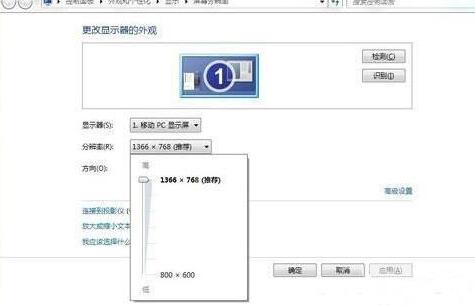
3. それでもオペレーティング システムに入ることができる場合は、操作中に「desktop.cpl」と入力します。 → OK、解像度を設定するための設定項目を開きます → 現在のモニターに適した解像度に戻ります(通常は断られます)。
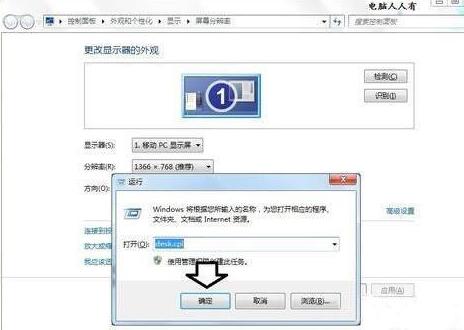
4. 別のケースでは、ユーザーが許可なくリフレッシュ レートを変更 (増加) した場合、動作周波数範囲を超えていることを示すプロンプトがディスプレイに表示されます。調整方法:詳細設定→モニター→画面更新頻度→60→OK。
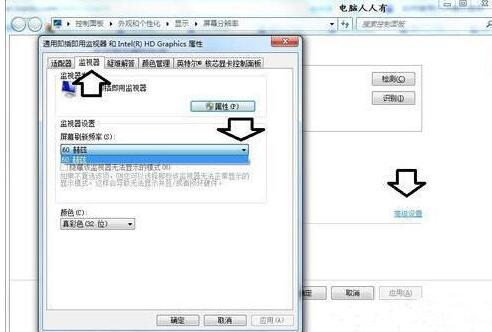
5. ゲームのプレイ中に動作周波数範囲を超えているというプロンプトが突然表示された場合は、ゲーム設定を使用して調整し直すことができます → [プロパティ]。
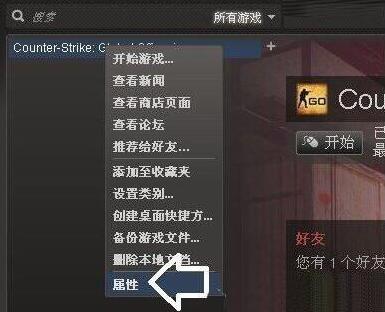 #6. 一般 → 起動オプションを設定します。
#6. 一般 → 起動オプションを設定します。
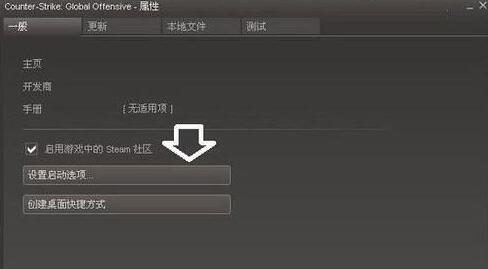 7. 起動オプションに既にパラメータがある場合は削除してください。次に、(間にスペースを入れて) freq 60 → OK を追加します。
7. 起動オプションに既にパラメータがある場合は削除してください。次に、(間にスペースを入れて) freq 60 → OK を追加します。
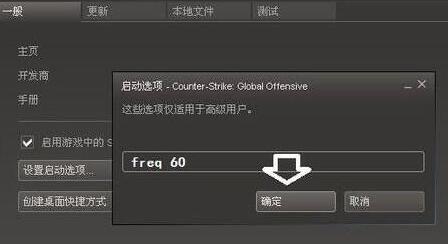 8. コンピュータの再起動後に、動作周波数範囲を超えていることを示すメッセージが表示される場合。次に、初めて電源ボタンを押したままにし、コンピューターをシャットダウンし、もう一度電源ボタンを押して再起動し、すぐに F8 キーを押し、上下キーを使用して次の項目を選択します。 VGA モードを有効にする (通常は、 Windows XP オペレーティング システムの起動管理メニュー)、つまり、できます。
8. コンピュータの再起動後に、動作周波数範囲を超えていることを示すメッセージが表示される場合。次に、初めて電源ボタンを押したままにし、コンピューターをシャットダウンし、もう一度電源ボタンを押して再起動し、すぐに F8 キーを押し、上下キーを使用して次の項目を選択します。 VGA モードを有効にする (通常は、 Windows XP オペレーティング システムの起動管理メニュー)、つまり、できます。

9. VGA モード メニューが有効になっていない場合 (Windows 7 オペレーティング システムなど)、セーフ モードに入り、既存のグラフィック カード ドライバーをアンインストールしてみてください。コンピューター システムを再起動すると、グラフィックス カード ドライバーを再インストールします。この時点では、解像度とリフレッシュ レートは正しいデフォルト値になっています。
以上がWIN7パソコンのモニターが動作周波数範囲を超える問題の対処方法の詳細内容です。詳細については、PHP 中国語 Web サイトの他の関連記事を参照してください。

